Betrieb-Debug-Protokollierung für Jitterbit-private Agenten
Einführung
Betrieb-Debug-Protokolle sind zusätzliche Protokolldateien und Daten, die für Operationen generiert werden, wenn die Betrieb-Debug-Protokollierung aktiviert ist.
Vorsicht
Die Betrieb-Debug-Protokollierung wird hauptsächlich zur Fehlersuche während der Tests verwendet und sollte in einer Produktionsumgebung nicht aktiviert werden. Die generierten Debug-Protokolldateien können in Menge und/oder Größe groß sein.
Bei privaten Agenten kann die Aktivierung der Betrieb-Debug-Protokollierung zur Erstellung von drei Arten von Protokollen führen:
-
Betrieb-Debug-Protokolldateien: Dateien, die in ein Verzeichnis des privaten Agenten geschrieben werden und erstellt werden, wenn die Betrieb-Debug-Protokollierung entweder für eine einzelne Studio- oder Design-Studio-Operation oder für alle Operationen auf einem privaten Agenten über die Konfigurationsdatei des Agenten aktiviert ist. Die Dateien sind direkt auf privaten Agenten zugänglich und können über die Management-Konsole auf den Seiten Agenten und Laufzeitoperationen heruntergeladen werden. Die Dateien unterliegen der Aufbewahrungsrichtlinie, die in den Bereinigungsregeln des Agenten konfiguriert ist, die standardmäßig 1 Tag beträgt.
-
Komponenten-Eingabe- und Ausgabedaten: Daten, die in ein Protokoll einer Studio-Operation geschrieben werden, wenn die Betrieb-Debug-Protokollierung für eine Studio-Operation aktiviert ist, die auf einem privaten Agenten der Version 10.48 oder höher läuft. Die Daten werden von Harmony 30 Tage lang aufbewahrt.
Warnung
Wenn Komponenten-Eingabe- und Ausgabedaten generiert werden, werden alle Anforderungs- und Antwortdaten für diese Operation in die Harmony-Cloud protokolliert und bleiben dort 30 Tage lang. Seien Sie sich bewusst, dass persönlich identifizierbare Informationen (PII) und sensible Daten wie Anmeldeinformationen, die in einer Anforderungsnutzlast bereitgestellt werden, im Klartext in den Eingabe- und Ausgabedaten innerhalb der Harmony-Cloud-Protokolle sichtbar sind.
-
API-Betriebsprotokolle: Betriebsprotokolle für sowohl erfolgreiche als auch erfolglose API-Operationen (konfiguriert für benutzerdefinierte APIs oder OData-Dienste). Wenn die Betrieb-Debug-Protokollierung nicht aktiviert ist, werden nur erfolglose API-Operationen in den Betriebsprotokollen protokolliert.
Hinweis
Die Schritte zur Aktivierung der Protokollierung aller API-Operationen für den gesamten Agenten unterscheiden sich von den in [Gesamter privater Agent] (#operationdebuglogging-entire-private-agent) weiter unten auf dieser Seite beschriebenen Schritten. Informationen zur Aktivierung der Protokollierung von API-Operationen für den gesamten Agenten finden Sie unter
API Operation.
Aktivieren der Protokollierung für Operationen
Die Protokollierung für Operationen kann für eine einzelne Operation oder für einen gesamten privaten Agenten aktiviert werden. Eingabe- und Ausgabedaten von Komponenten werden standardmäßig auf privaten Agenten der Version 10.48 oder höher generiert, können jedoch mithilfe von zusätzlichen Einstellungen in der Konfigurationsdatei des privaten Agenten deaktiviert werden.
Einzelne Operation
Die Protokollierung auf Operationsebene kann hilfreich sein, wenn Sie Probleme mit einer einzelnen Operation haben und die Protokollierung auf Agentenebene nicht aktivieren müssen, da dies möglicherweise Dateien in großer Anzahl und/oder Größe erzeugt.
Sie können die Protokollierung für eine einzelne Operation entweder über Studio-Operationsoptionen oder Design-Studio-Operationsoptionen aktivieren:
-
Studio: Verwenden Sie das Aktionsmenü einer Operation, um Einstellungen auszuwählen. Wählen Sie im Tab Optionen die Option Debug-Protokollierung aktivieren bis und setzen Sie ein Datum, an dem die Protokollierung deaktiviert werden soll. Die Option, die Debug-Modus-Einstellungen auf alle untergeordneten Operationen zu übertragen, ist ebenfalls verfügbar.
-
Design Studio: Klicken Sie mit der rechten Maustaste auf den Hintergrund einer beliebigen Operation und wählen Sie Optionen. Wählen Sie im Fenster Operationsoptionen die Option Debug-Modus aktivieren bis und setzen Sie ein Datum, an dem die Protokollierung deaktiviert werden soll.
Dieses Datum ist auf 2 Wochen ab dem aktuellen Datum begrenzt. Die Protokollierung für Operationen wird zu Beginn dieses Datums (d. h. um 00:00 Uhr) unter Verwendung der Zeitzone des Agenten deaktiviert.
Entire private agent
Die operationale Debug-Protokollierung auf Agentenebene kann in der Konfigurationsdatei des privaten Agents für alle Operationen, die auf einem privaten Agenten ausgeführt werden, aktiviert werden.
Vorsicht
Die Aktivierung der Debug-Protokollierung auf Agentenebene kann sehr große Dateien im Verzeichnis jedes privaten Agents innerhalb der Gruppe privater Agents erzeugen. Wenn Sie Probleme mit einer einzelnen Operation haben, ziehen Sie in Betracht, die Debug-Protokollierung stattdessen für eine einzelne Operation zu aktivieren.
Um die Debug-Protokollierung zu aktivieren, bearbeiten Sie die Konfigurationsdatei des privaten Agents wie folgt und starten Sie dann die Jitterbit-Dienste neu.
-
Unter dem Abschnitt
[TransformationEngine]setzen SieWriteLog=true. -
Unter dem Abschnitt
[OperationEngine]setzen SieDebug=true.
Die in diesem Verzeichnis erstellten Dateien können sehr groß werden. Schalten Sie die Debug-Protokollierung so schnell wie möglich aus und löschen Sie die Dateien, wenn sie nicht mehr benötigt werden.
Additional settings
Private Agents, die Version 10.48 und höher sind, haben den Abschnitt [VerboseLogging] in ihrer Konfigurationsdatei des privaten Agents mit der Einstellung verbose.logging.enable=true, die die Generierung von Eingangs- und Ausgangsdaten für Komponenten aktiviert:
[VerboseLogging]
verbose.logging.enable=true
Beim Upgrade einer früheren Version des privaten Agents auf 10.48 oder höher wird die Generierung von Eingangs- und Ausgangsdaten standardmäßig automatisch aktiviert, selbst wenn der Abschnitt [VerboseLogging] und die Einstellung verbose.logging.enable nicht in der Konfigurationsdatei vorhanden sind.
Um die Generierung von Eingangs- und Ausgangsdaten für Komponenten zu deaktivieren, müssen Sie den Abschnitt [VerboseLogging] hinzufügen und verbose.logging.enable=false setzen, um zu verhindern, dass Eingangs- und Ausgangsdaten für Komponenten in die Harmony-Cloud protokolliert werden.
Zusätzliche Einstellungen im Abschnitt [VerboseLogging] sollten nicht geändert werden, es sei denn, Jitterbit-Support weist darauf hin.
Operation debug log files
Sobald die operationale Debug-Protokollierung für eine Studio-Operation, eine Design Studio-Operation oder einen gesamten privaten Agenten aktiviert ist, werden operationale Debug-Protokolldateien für die entsprechenden Operationen generiert, wenn diese Operationen ausgeführt werden.
Debug-Logdateizugriff
Betriebs-Debug-Logdateien können über das Agentenprotokolle herunterladen-Symbol auf der Management Console Agenten-Seite, den Debug-Dateien-Tab der Management Console Laufzeitoperationen Seite oder direkt auf dem Agenten-Host an den folgenden Orten zugegriffen werden:
C:\Program Files\Jitterbit Agent\DataInterchange\Temp\Debug
/usr/local/jitterbit/DataInterchange/Temp/Debug
Um das Verzeichnis für die Betriebs-Debug-Logs zu ändern, bearbeiten Sie die private Agenten-Konfigurationsdatei wie folgt und starten Sie dann die Jitterbit-Dienste neu:
- Unter dem Abschnitt
[TransformationEngine]setzen SieWriteLogDirauf den gewünschten Verzeichnispfad.
Debug-Logdatei-Aufbewahrungsrichtlinie
Standardmäßig werden Betriebs-Debug-Logdateien automatisch nach 1 Tag gelöscht.
Dieser Zeitraum ist in CleanupRules.xml konfigurierbar, die auf privaten Agenten an diesen Standardorten zugänglich ist:
C:\Program Files\Jitterbit Agent
/usr/local/jitterbit/
Innerhalb der Datei CleanupRules.xml können Sie diese Bereinigungsregel bearbeiten, um die Aufbewahrungsrichtlinie für Betriebs-Debug-Logs zu ändern:
<CleanupRule>
<DirectoryPath SearchSubDirectory = "YES" >DataInterchange/Temp/Debug</DirectoryPath>
<Pattern>*</Pattern>
<FileAge NumDays = "1" Comparator = "GE"/>
<FileSize Size = "0" Comparator = "GE"/>
</CleanupRule>
Debug-Logdatei-Inhalte
Betriebs-Debug-Logdateien enthalten Debug-Nachrichten für jede Betriebsaktivität und beinhalten Informationen, die vor und nach der Ausführung jeder Transformation protokolliert werden. Informationen über andere Aktionen wie das Lesen von und Schreiben in den Harmony-Cache sind ebenfalls enthalten.
Diese Dateien werden typischerweise von Jitterbit-Support angefordert, wenn während der Fehlersuche weitere Informationen benötigt werden.
Komponenten-Eingabe- und Ausgabedaten
Komponenten-Eingabe- und Ausgabedaten werden generiert, wenn eine Studio-Operation, die Betriebs-Debug-Logging aktiviert hat, auf einem privaten Agenten der Version 10.48 oder höher ausgeführt wird, der auch die Standardkonfigurationseinstellungen hat. Eingabe- und Ausgabedaten sind nur für Aktivitäten und Transformationen verfügbar, die als Betriebs-Schritte verwendet werden.
Achtung
Die Generierung von Eingabe- und Ausgabedaten für Komponenten wird durch die Einstellung der Agentengruppe Cloud-Logging aktiviert nicht beeinflusst. Eingabe- und Ausgabedaten für Komponenten werden in der Harmony-Cloud protokolliert, selbst wenn das Cloud-Logging deaktiviert ist.
Um die Generierung von Eingabe- und Ausgabedaten für Komponenten in einer Agentengruppe zu deaktivieren, setzen Sie in der Konfigurationsdatei für private Agenten im Abschnitt [VerboseLogging] verbose.logging.enable=false.
Input and output data access
Eingabe- und Ausgabedaten für Komponenten werden über den Studio Betriebsprotokollbildschirm oder die Seite Laufzeitoperationen der Management-Konsole in zusätzlichen Tabellenzeilen angezeigt, die für jeden Operation Schritt mit Eingabe- und Ausgabedaten angezeigt werden. Im linken Bereich werden Symbole für Aktivitäten und Transformationen angezeigt, die als Operation Schritte verwendet werden. Sie können auf einen Operation Schritt klicken, um die Eingabe- und Ausgabedaten für diesen einzelnen Operation Schritt anzuzeigen oder auszublenden. Jeder Eintrag im Eingabe- und Ausgabenprotokoll ist auf 100 MB begrenzt. Wenn die Daten für einen einzelnen Eingabe- oder Ausgabeeintrag 100 MB überschreiten, werden keine Daten angezeigt.
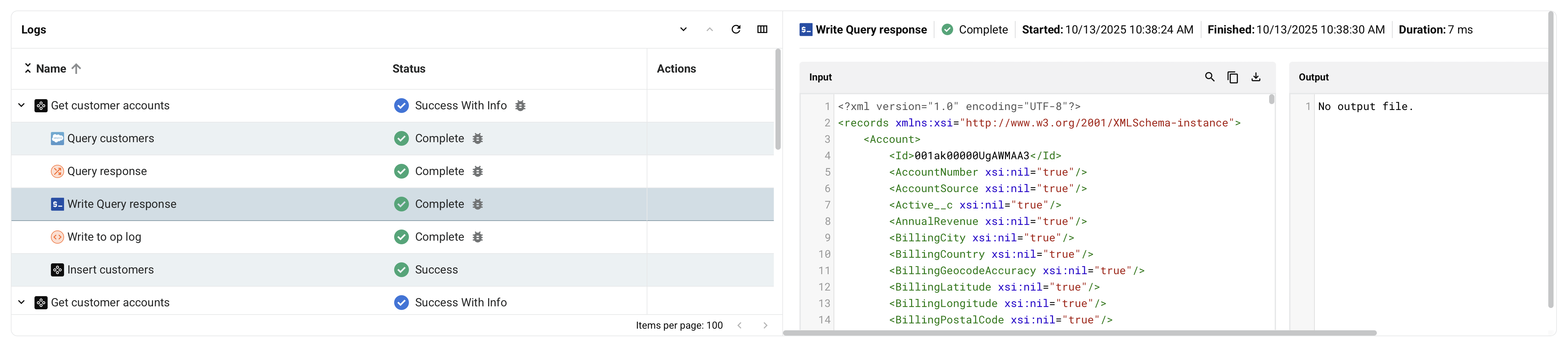
- Suche: Suchen Sie die Daten nach dem eingegebenen Text.
- Kopieren: Kopiert die Protokolldaten in Ihre Zwischenablage.
- Herunterladen: Lädt die Eingabe- oder Ausgabedaten herunter. Die Datei wird mit dem Namen des Operation Schrittes gefolgt von
_inputoder_outputbenannt, je nach Bedarf.
Input and output data retention policy
Eingabe- und Ausgabedaten für Komponenten werden von Harmony 30 Tage lang aufbewahrt.
Input and output data contents
Eingabe- und Ausgabedaten für Komponenten werden für bestimmte Schritte einer Operation generiert. Die Daten sind entsprechend der Funktion eines Schrittes. Die Eingabe ist die Struktur, die die Komponente konsumiert, während die Ausgabe die Struktur ist, die die Komponente produziert.
Eingabe- und Ausgabedaten werden für diese Komponenten generiert, die als Operation Schritte verwendet werden:
-
Aktivitäten: Eingabe- und Ausgabedaten sowie alle damit verbundenen Informationen für die Ausführung der Aktivität. Einige Aktivitäten können mehrere Eingabe- und Ausgabedateien haben.
-
Transformationen: Eingabe- und Ausgabedaten für die Ausführung der Transformation.
Eingabe- und Ausgabedaten sind nicht anwendbar auf Skripte, wenn sie als Operation Schritte verwendet werden. Der Skriptinhalt, wie er durch die Funktion WritetoOperationLog erzeugt wird, wird in den Protokollnachrichten eines Betriebsprotokolls angezeigt.
Eingabe- und Ausgabedaten Fehlersuche
Agent-Protokolle, die sich auf die Eingabe- und Ausgabedaten beziehen, sollten normalerweise nicht aufgerufen werden müssen. Wenn Sie denken, dass es ein Problem mit der Generierung der Eingabe- und Ausgabedaten geben könnte, können Sie die Protokolldateien des Verbose Log Shipper-Dienstes auf einem privaten Agenten überprüfen:
<JITTERBIT_HOME>/VerboseLogShipper/verbose-log-shipper.out.log
Der Verbose Log Shipper-Dienst kann durch einen Neustart eines privaten Agenten neu gestartet werden.
Auf Linux-Privatagenten können Sie diesen Dienst auch deaktivieren und wieder aktivieren, indem Sie diese Jitterbit-Befehlszeilenoptionen verwenden:
jitterbit start_verboselogshipper
jitterbit stop_verboselogshipper
Diese Optionen können auch mit jitterbit --help angezeigt werden.